Как отключить предупреждение «Это соединение не защищено» Firefox
Здравствуйте, друзья! Пользователи, которые для серфинга интернета, в качестве основного браузера, используют Firefox, наверняка заметили, что после обновления Mozilla до версии 52.0.1, произошли некоторые изменения касаемые безопасности данного обозревателя.
Суть изменений заключаются в том, что начиная с 52.0 версии Firefox, на сайтах, которые работают на http:// (являющийся не защищенным соединением), вы не сможете воспользоваться, ранее сохраненными логином и паролем в форме авторизации, вместо этого, постоянно будет появляться уведомление с перечеркнутым замочком и с сообщением о том, что «Это соединение не защищено. Логины, введённые здесь, могут быть скомпрометированы».
А это значит, что теперь по умолчанию на сайтах с «http», авто заполнение форм авторизации не будет работать так, как соединение с сайтом является не защищённым. Возможно, у вас возникнет вопрос, какие же сайты можно отнести к защищёнными? В общем, к безопасным относят те веб-ресурсы, которые подключаются через «https», кстати, как раз на них автозаполнение будет работать как и прежде.
Но, увы на сегодняшний день, далеко не все веб-ресурсы перешли на «https», некоторые пока над этим особо не заморачиваются, у других же нет возможности это сделать, так же попадаются случаи, когда специально создаются сайты, для работы сотрудников определенного предприятия, исключительно во внутренней сети, которые работают, как правило на «http://».
Так вот, я уверен, что многих это нововведение очень раздражает, возможно некоторые даже могли слегка испугаться, что их аккаунты взламывают. Но, к счастью это сообщение о том, что ваш логин и пароль может быть скомпрометирован, можно отключить и пользоваться автозаполнением как и ранее.
Отключаем предупреждение об небезопасном соединение в Mozilla Firefox
Для отключения предупреждения необходимо изменить несколько значений в конфигурации браузера.
- Запускаем Firefox и в открыв новую вкладку, в адресной строке, вводим «about:config» .
- Появится уведомление об опасности изменения данных настроек, но, так, как мы знаем, что делаем, просто нажимаем кнопку подтверждения и переходим к следующему этапу.

- В окне доступных конфигураций браузера, находим с самого верху строку поиска и вставляем туда параметр «insecure_field_warning.contextual.enabled».
- Когда перед вами окажется искомый параметр меняем его значение на «false», щёлкнув по нему два раза с помощью мышки.
Отлично, теперь на абсолютно всех интернет-ресурсах с небезопасным соединением (http://), вместо уведомления безопасности, о том что «Логины, введённые здесь, могут быть скомпрометированы», будет как и прежде показываться ранее сохраненные вами учетные данные.
Возвращаем автозаполнение в Mozilla Firefox
Избавившись от навязчивого уведомления безопасности, так же, можно по желанию включить автозаполнение формы авторизации при переходе на веб-ресурс.
В принципе, все действия похожи, открываем «about:config» и с помощью поиска находим следующий параметр и устанавливаем ему соответствующее значение.
| Параметр | Значение |
|---|---|
signon.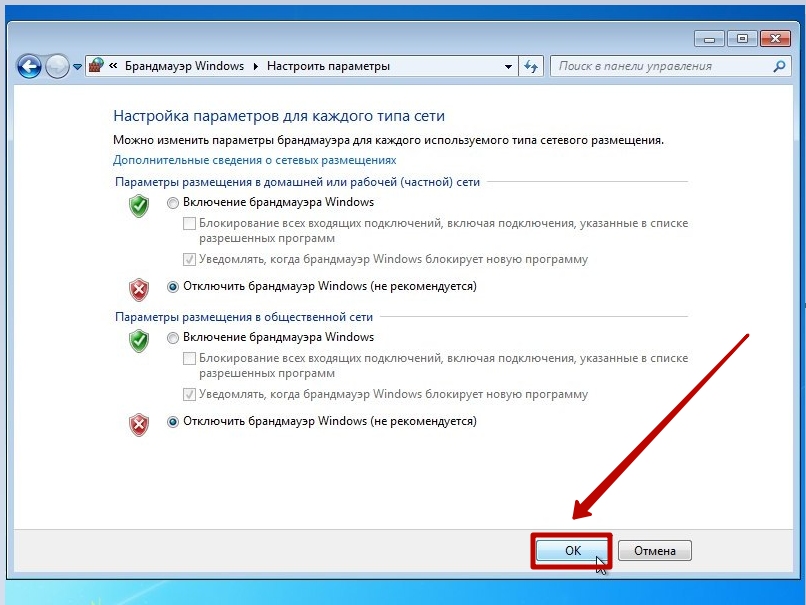 autofillForms.http autofillForms.http | true |
Вот и все, после этого обновляем страницу и все становится на свои места.
Ну, а напоследок, если же вас уж очень раздражает значок перечеркнутого замочка в адресной строке, то его, так же, без проблем можно убрать, изменив значение в параметре:
| Параметр | Значение |
|---|---|
| security.insecure_password.ui.enabled | false |
Ну, в общем на этом можно и закончить, теперь при входе на любой интернет-ресурс работающий на «http» вы сможете воспользоваться автозаполнением, а также, всеми сохраненными ранее учетными данными. А самое главное вас больше не будет в Firefox беспокоить сообщение об незащищённом соединение.
Так же, не забывайте, что за выполняемы вами действиями отвечаете только вы, так что будьте крайне внимательны.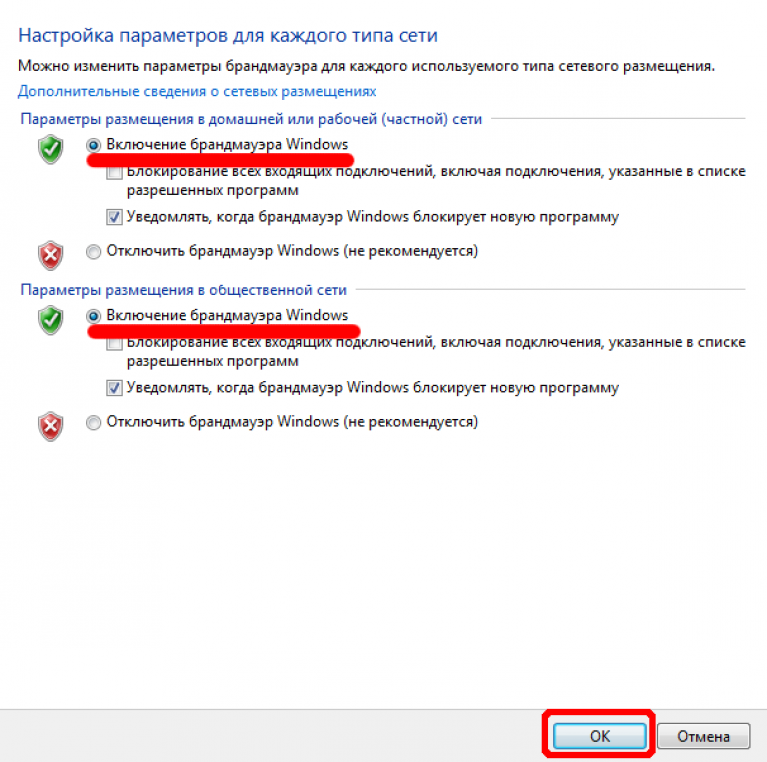
Как отключить предупреждение «Это соединение не защищено» в браузере Firefox
Метки:Интернет
Ошибка при установлении защищённого соединения или соединение не установлено
Наладьте Firefox
Очистить Firefox
- Как это работает?
- Загрузить свежую копию
В этой статье объясняется, почему вы можете видеть страницы с ошибками «Ошибка при установлении защищённого соединения» и «Соединение не установлено: Вероятная угроза безопасности» и что вы можете с этим сделать.
- Если вы видите страницу с ошибкой «Предупреждение: Вероятная угроза безопасности», прочтите эту статью.
- Чтобы решить проблемы с другими сообщениями об ошибках, прочтите эту статью.
Оглавление
- 1 Невозможно установить защищённое соединение
- 1.1 Ошибка при установлении защищённого соединения
- 1.
 2 Соединение не установлено: Вероятная угроза безопасности
2 Соединение не установлено: Вероятная угроза безопасности
- 2 Проблемы с веб-сайтами
- 2.1 Неподдерживаемая версия TLS
- 2.2 Требование HSTS
- 3 Конфликт с защитным ПО
- 4 Неправильные системные часы
- 5 Другие проблемы защищённого соединения
Когда веб-сайт, требующий защищённое (HTTPS) соединение, пытается установить защищённую связь с вашим компьютером, Firefox совершает дополнительную проверку, чтобы убедиться, что сертификат этого веб-сайта и метод подключения действительно безопасны. Если Firefox не может установить безопасное соединение, он отобразит страницу с ошибкой «Ошибка при установлении защищённого соединения» или «Соединение не установлено: Вероятная угроза безопасности».
Ошибка при установлении защищённого соединения
Страница с ошибкой «Ошибка при установлении защищённого соединения» включает описание ошибки и кнопку Попробовать снова. При этом нельзя добавить исключение безопасности, чтобы обойти этот тип ошибок.
Страница с ошибкой также включает следующую информацию:
- Страница, которую вы пытаетесь просмотреть, не может быть отображена, так как достоверность полученных данных не может быть проверена.
- Пожалуйста, свяжитесь с владельцами веб-сайта и проинформируйте их об этой проблеме.
Соединение не установлено: Вероятная угроза безопасности
Некоторые проблемы при установлении защищённого соединения будут приводить к отображению страницы с ошибкой «Соединение не установлено: Вероятная угроза безопасности».
Эта страница с ошибкой включает описание потенциальной угрозы безопасности и кнопку Дополнительно… для просмотра кода ошибки и других технических деталей. При этом нельзя добавить исключение безопасности, чтобы открыть этот веб-сайт.
Неподдерживаемая версия TLS
Некоторые веб-сайты пытаются использовать устаревшие (и небезопасные) механизмы Протокола защиты транспортного уровня (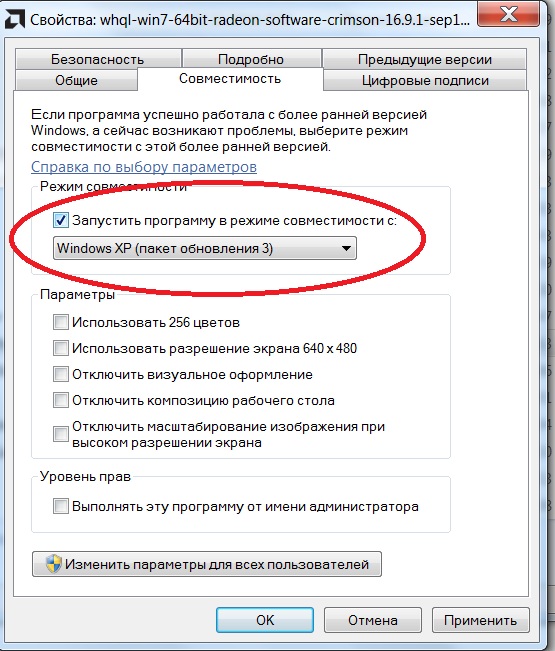 Firefox защищает вас, блокируя переходы на такие сайты, если существует проблема безопасности устанавливаемого соединения. Свяжитесь с владельцами веб-сайта и попросите их обновить TLS до текущей безопасной версии.
Firefox защищает вас, блокируя переходы на такие сайты, если существует проблема безопасности устанавливаемого соединения. Свяжитесь с владельцами веб-сайта и попросите их обновить TLS до текущей безопасной версии.
Начиная с Firefox версии 78, минимальная версия TLS, разрешённая по умолчанию — TLS 1.2. Веб-сайты, которые не поддерживают TLS версии 1.2 или выше, вызовут отображение страницы с ошибкой «Ошибка безопасного соединения» с кодом ошибки «SSL_ERROR_UNSUPPORTED_VERSION» и сообщением «Этот веб-сайт может не поддерживать протокол TLS 1.2 — минимальную версию, поддерживаемую Firefox». Для получения дополнительной информации прочтите этот пост в блоге Mozilla.
Кнопка Включить TLS 1.0 и 1.1 на странице с ошибкой позволяет переопределить минимальную требуемую версию TLS.
Примечание: Возможность включения TLS 1.0 и 1.1 была удалена со страницы с ошибкой в Firefox версии 97.
Требование HSTS
Другие сайты могут требовать HTTP Strict Transport Security (HSTS) и не разрешать доступ при незащищённом соединении.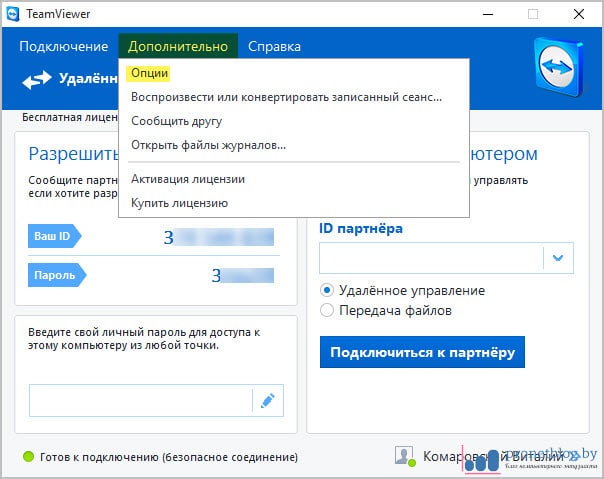
Многие защитные продукты используют функции, которые вмешиваются в защищённые соединения по умолчанию. Это может приводить к ошибкам соединения или предупреждениям на защищённых веб-сайтах. Если вы видите ошибки защищённого соединения на нескольких защищённых веб-сайтах, обновите ваш защитный продукт или измените его настройки для решения проблемы. Прочтите раздел этой статьи, посвящённый антивирусным продуктам, для получения помощи по отдельными защитным продуктами, которые могут приводить к этим ошибкам, таким как ПО Avast, AVG и ESET.
Вы также можете удалить стороннее защитное ПО и использовать Windows Defender, встроенный антивирус.
Firefox использует сертификаты на защищённых веб-сайтах, чтобы убедиться, что ваша информация отправляется заявленному получателю и не может быть прочитана перехватчиками. Неправильная системная дата может привести к тому, что Firefox будет считать, что срок действия сертификата безопасности веб-сайта истёк или этот сертификат недействителен.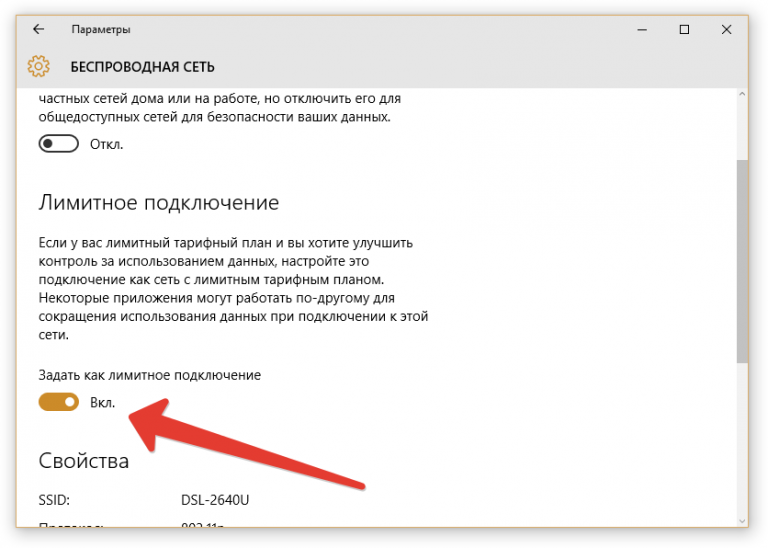 Убедитесь, что на вашем компьютере установлены правильные дата, время и часовой пояс. Для получения дополнительной информации прочтите эту статью.
Убедитесь, что на вашем компьютере установлены правильные дата, время и часовой пояс. Для получения дополнительной информации прочтите эту статью.
- Сертификат содержит тот же серийный номер, как и другой сертификат
Код ошибки: SEC_ERROR_REUSED_ISSUER_AND_SERIAL
Для ознакомления со списком и кратким описанием других ошибок защищённого соединения прочтите статью «Коды ошибок NSS и SSL» в документации Firefox.
Поделитесь этой статьёй: https://mzl.la/3vYz6OP
Эти прекрасные люди помогли написать эту статью:
Unghost, Harry, Anticisco Freeman, Valery Ledovskoy, SwanMr.pound, Victor Bychek, mishatruf, Ілля, krloz.c.r.7, Denys
Станьте волонтёром
Растите и делитесь опытом с другими. Отвечайте на вопросы и улучшайте нашу базу знаний.
Подробнее
Небезопасное соединение — «Ваше соединение не защищено» | Форум поддержки Firefox
Эта тема была закрыта и отправлена в архив.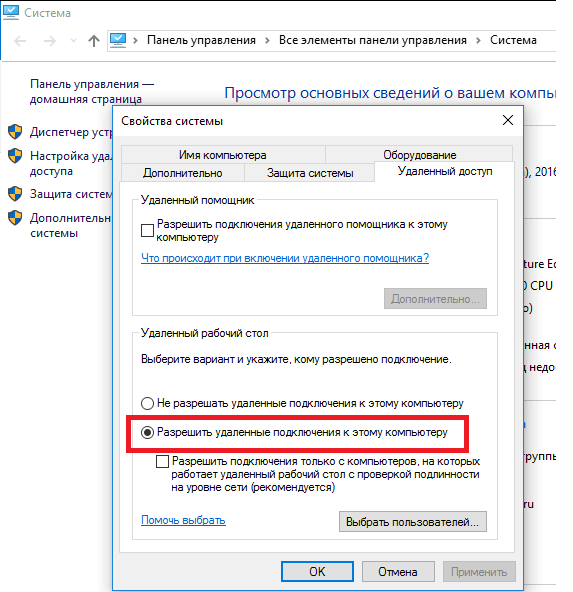 Пожалуйста, задайте новый вопрос, если вам нужна помощь.
Пожалуйста, задайте новый вопрос, если вам нужна помощь.
Беовульф273
Здравствуйте,
Я пытаюсь получить доступ к некоторым сайтам, но Firefox не загружает его, выдает ошибку «Ваше соединение не защищено», я пробовал все, удаляя файлы cookie, кеш и очищая данные браузера, но эти сайты загружаются отлично с другие браузеры, но не с firefox. Но Firefox имеет отличные функции, поэтому я не могу использовать другие.
Пожалуйста, дайте ему знать, как избавиться от этой проблемы «Небезопасное соединение».
Спасибо. Надеюсь, вы ответите.
С уважением,
Здравствуйте, Я пытаюсь получить доступ к некоторым сайтам, но Firefox не загружает его, выдает ошибку «Ваше соединение не защищено», я пробовал все, удаляя файлы cookie, кеш и очищая данные браузера, но этот сайт отлично загружается с другими браузерами. но не с фаерфоксом. Но Firefox имеет отличные функции, поэтому я не могу использовать другие. Пожалуйста, дайте ему знать, как избавиться от этой проблемы «Небезопасное соединение». Спасибо, Надеюсь, вы ответите. С уважением,
но не с фаерфоксом. Но Firefox имеет отличные функции, поэтому я не могу использовать другие. Пожалуйста, дайте ему знать, как избавиться от этой проблемы «Небезопасное соединение». Спасибо, Надеюсь, вы ответите. С уважением,
Выбранное решение
Все ответы (15)
Беовульф273 Владелец вопроса
Здравствуйте, спасибо за ответ.
Я выполнил эту процедуру пару дней назад и успешно удалил файл cert8.db, но файл, как говорится, был воссоздан снова.
Но я не могу удалить файл снова, пишет: «Файл используется и не может быть удален», поэтому я не могу найти какое-либо постоянное решение или исправление.
так что дополнительная помощь будет полезна
С уважением,
каспий7
Я считаю, что повторное создание Firefox cert8.db вполне нормально, поэтому, если ваша проблема сохраняется после его удаления, но это не решает вашу проблему, вы можете перейти к другому шагу устранения неполадок.
Кроме того, как указано в инструкции, Firefox необходимо закрыть, чтобы удалить файл. Мне интересно, если он все еще работает, отсюда и ошибка «все еще используется».
Беовульф273 Владелец вопроса
 01.16, 23:30
01.16, 23:30
Здравствуйте, спасибо за ответ.
И да, Firefox следует закрыть, если мне нужно удалить файл cert8.db. Но, однако, он был воссоздан снова, как только я открыл Firefox, и все еще не могу получить доступ к сайтам. Теперь даже Google не может открыть, пишет «Ошибка безопасного соединения».
У меня сейчас 2 проблемы, одна «Ошибка безопасного соединения», а другая «Ваше соединение не защищено» многие сайты не открываются.
См. приведенный ниже снимок экрана для лучшего понимания.
С уважением,
кор-эль- 10 ведущих участников
- Модератор
Вы можете проверить настройки подключения.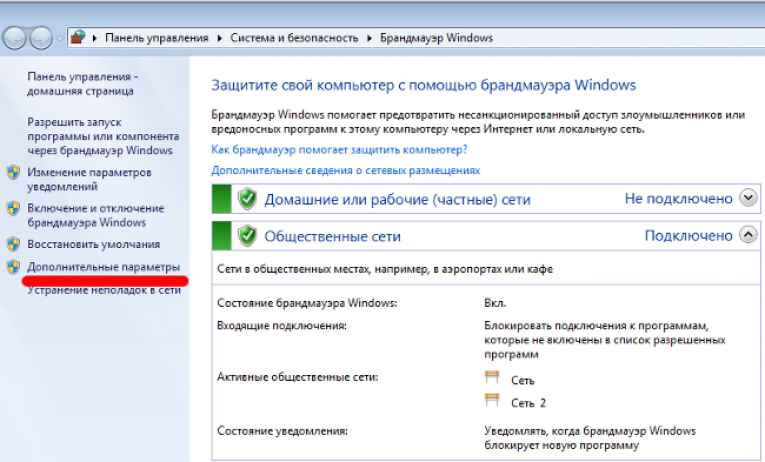
- Инструменты > Параметры > Дополнительно > Сеть : Подключение > Настройки
- https://support.mozilla.org/kb/Options+окно+-+Дополнительно+панель
Если вам не нужно использовать прокси для подключения к Интернету, попробуйте выбрать «Без прокси», если «Использовать системные настройки прокси» или что-то другое не работает должным образом.
См. «Настройки подключения Firefox»:
- https://support.mozilla.org/kb/Firefox+не может+загружать+веб-сайты+но+другие+программы+можно
Загрузите компьютер в безопасном режиме Windows с поддержкой сети (нажмите F8 на экране загрузки), чтобы проверить, подействует ли это.
- http://www.bleepingcomputer.com/tutorials/how-to-start-windows-in-safe-mode/
- http://www.7tutorials.com/4-ways-boot-safe-mode-windows-10
Беовульф273 Владелец вопроса
 01.16, 3:40
01.16, 3:40
Нет,. Я изменил настройку подключения на «Без прокси» и удалил файлы cookie и кеш, но это все еще не работает.
Так мне попробовать переустановить ПО? Будет ли это работать?
С уважением,
Филипп- Модератор
привет, какую программу безопасности ты используешь в этой системе?
Беовульф273 Владелец вопроса
? Вы имеете в виду антивирус? Я использую антивирус Аваст.
Любая помощь.?
С уважением,
Филипп- Модератор
Выбранное решение
хорошо, поэтому попробуйте отключить сканирование https в avast, которое, как известно, вызывает различные проблемы:
- Откройте панель управления Avast в уязвимой системе.
- Выберите «Настройки» в меню левой боковой панели.
- Переключиться на Активную защиту.
- Нажмите «Настроить» рядом с «Веб-защитой».
- Снимите флажок «Включить сканирование HTTPS» и нажмите «ОК».
Avast’s HTTPS Scanning interferes with Firefox and other programs
Беовульф273 Владелец вопроса
 01.16, 6:05
01.16, 6:05
О, большое спасибо, Филипп, все сработало отлично.
Теперь сайты грузятся без проблем..
Еще раз спасибо всем за помощь.
Хорошего дня!
С уважением,
ses716
У меня Mac с той же проблемой — нет антивирусного программного обеспечения или вредоносных программ — так почему это происходит?
кор-эль- 10 ведущих участников
- Модератор
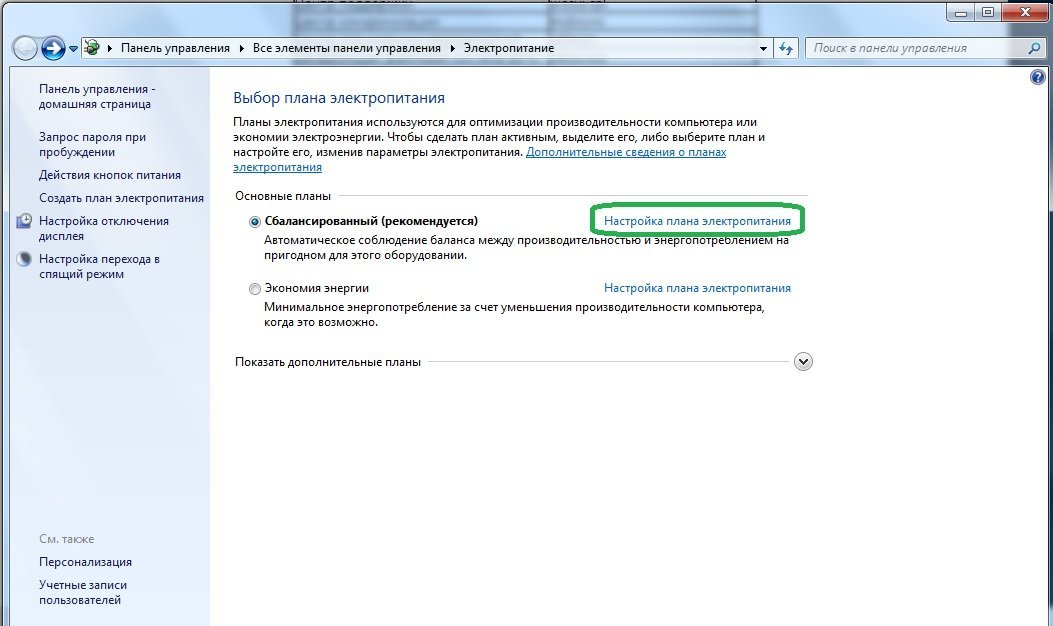 02.16, 14:59
02.16, 14:59
Привет ses716
Не могли бы вы создать новую тему для вашего вопроса?
Затем вы можете предоставить дополнительную информацию, такую как ваша операционная система и установленные расширения и плагины.
- [начать новую тему]
- [/kb/Использование+информации+устранения и устранения неисправностей…]
Вы можете получить сертификат и проверить детали, например, кто выдал сертификаты и даты истечения срока действия сертификатов.
- нажмите «Дополнительно», чтобы развернуть сообщение об ошибке.
- нажмите «Добавить исключение», чтобы открыть «Добавить исключение безопасности».
Если это невозможно, откройте «Добавить исключение безопасности», вставив этот URL-адрес в адресную строку и вставив URL-адрес веб-сайта (https://xxx.xxx) в поле его местоположения.
- хром://pippki/content/exceptionDialog.xul
Разрешить Firefox получить сертификат -> «Получить сертификат»
- нажмите кнопку «Просмотреть» и проверьте сертификат
проверьте, кто является издателем сертификата
На вкладке «Удалить» можно просмотреть такие сведения, как промежуточные сертификаты, которые используются.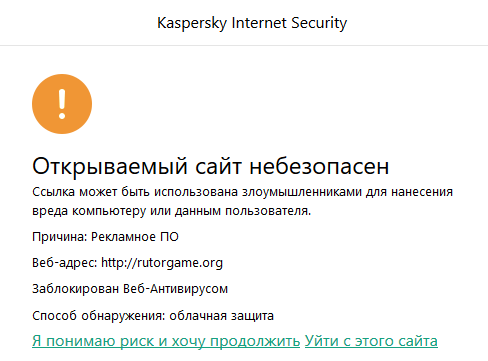
Вы можете проверить настройки подключения.
- Firefox > Настройки > Дополнительно > Сеть : Подключение > Настройки
- https://support.mozilla.org/kb/Options+окно+-+Дополнительно+панель
См. «Настройки подключения Firefox»:
- https://support.mozilla.org/kb/Firefox+не может+загружать+веб-сайты+но+другие+программы+можно
смотритель мотеля
Я получаю это при попытке просмотреть мой новый сайт: Я использую AVG, если это важно. Просто кажется, что это не исправить. я удалил кеш
ПОМОГИТЕ ПОЖАЛУЙСТА
Ваше соединение не защищено
Владелец www.motelminder.nz неправильно настроил свой веб-сайт. Чтобы защитить вашу информацию от кражи, Firefox не подключался к этому веб-сайту.
Чтобы защитить вашу информацию от кражи, Firefox не подключался к этому веб-сайту.
Узнать больше…
www.motelminder.nz использует недействительный сертификат безопасности.
Сертификат действителен только для следующих имен:
*.au.syrahost.com, au.syrahost.com
(Код ошибки: ssl_error_bad_cert_domain)
Изменено
- Модератор
@motelminder, пожалуйста, откройте новый вопрос: https://support.mozilla.org/questions/new
ваша проблема не получит внимания в конце уже решенной темы. Спасибо за понимание!
Удалить предупреждение о небезопасности в Chrome — Полное руководство — Веб-сайты
В Google Chrome добавлено предупреждение о небезопасности для всех веб-сайтов, не использующих HTTPS.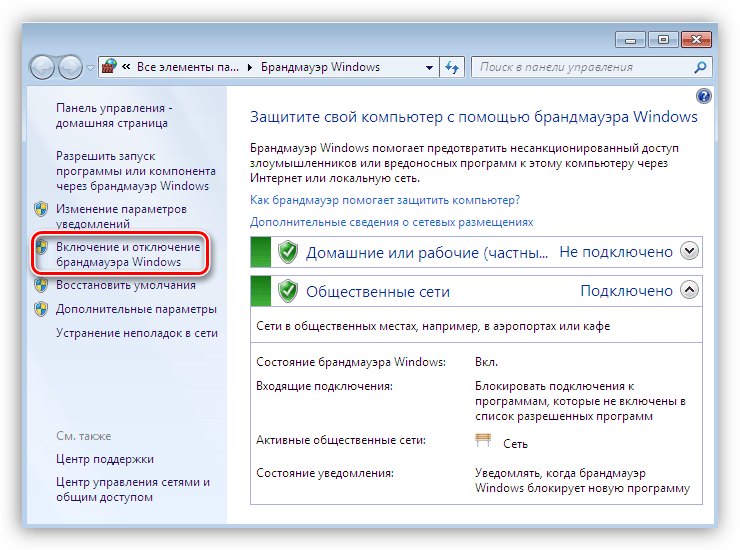 Это касается всех страниц, обслуживаемых через HTTP, включая те, которые содержат поля для ввода пароля и кредитной карты.
Это касается всех страниц, обслуживаемых через HTTP, включая те, которые содержат поля для ввода пароля и кредитной карты.
В этом подробном руководстве вы подробно узнаете о предупреждении «Небезопасно», которое отображается в браузере Chrome. Вы также узнаете, как избавиться от предупреждения в качестве пользователя веб-сайта или изменить его, чтобы отображать «Безопасно» для ваших собственных веб-сайтов.
TLDR : вот основные рекомендации по удалению предупреждения о небезопасности в Chrome для ваших веб-сайтов;
- Следуйте приведенным ниже настройкам Chrome, чтобы удалить предупреждение о небезопасности в качестве пользователя веб-сайта (только при необходимости).
- Как владелец веб-сайта, используйте авторитетных хостинг-провайдеров, таких как Bluehost или WP Engine, чтобы бесплатно установить SSL на свой веб-сайт.
- Используйте платные SSL-сертификаты для HTTPS, которые можно приобрести в универсальном магазине, таком как SSLS.
 com, с дополнительными функциями.
com, с дополнительными функциями. - Следуйте всем приведенным ниже советам по удалению небезопасных предупреждений для вашего собственного веб-сайта.
Во-первых, немного предыстории предупреждения о небезопасности для HTTP-страниц в Chrome.
С выпуском Chrome 68 за июль 2018 года Chrome начал помечать все сайты, обслуживаемые через HTTP , как «небезопасные». В омнибоксе для всех HTTP-страниц отображается статус «Небезопасно», как показано в предварительном просмотре ниже.
Первоначально объявленный в сентябре 2016 года, окончательный план Google Chrome заключался в том, чтобы в долгосрочной перспективе пометить все HTTP-сайты как небезопасные. Google Chrome выпустил версию в соответствии с графиком и развернул изменения для всех пользователей Chrome. Веб-сайты обслуживались с «незащищенными» уведомлениями для своих HTTP-страниц, начиная с последней версии Chrome (68).
Google считает HTTP-страницы особенно конфиденциальными, поскольку кто-то может просмотреть и изменить или изменить веб-сайт по HTTP до того, как он будет предоставлен вам браузером. Предупреждение «Небезопасно» для не-HTTPS-сайтов, собирающих конфиденциальную информацию, появляется в адресной строке Chrome и подразумевает, что веб-сайт небезопасен или опасен для пользователей.
Предупреждение «Небезопасно» для не-HTTPS-сайтов, собирающих конфиденциальную информацию, появляется в адресной строке Chrome и подразумевает, что веб-сайт небезопасен или опасен для пользователей.
Предупреждение может легко запутать пользователей веб-сайта и заставить их интерпретировать некоторые проблемы безопасности на веб-сайте. Это также может серьезно повлиять на показатель отказов сайта.
Неудивительно, что все больше и больше веб-сайтов переходят на безопасный HTTPS (см. недавний отчет Google о HTTPS на 100 ведущих сайтах, формирующих примерно 25% всего веб-трафика). Google, как и другие компании, сосредоточен на создании безопасного Интернета для всех пользователей, и часть построения безопасного Интернета заключается в повсеместном использовании безопасного HTTPS.
HTTPS мешает вашим интернет-провайдерам, правительству, хакерам и другим лицам видеть, что вы делаете в сети.
Давайте подробно обсудим предупреждение Not Secure в Chrome и перейдем к тому, как вы можете защитить свои веб-сайты WordPress, перейдя на HTTPS.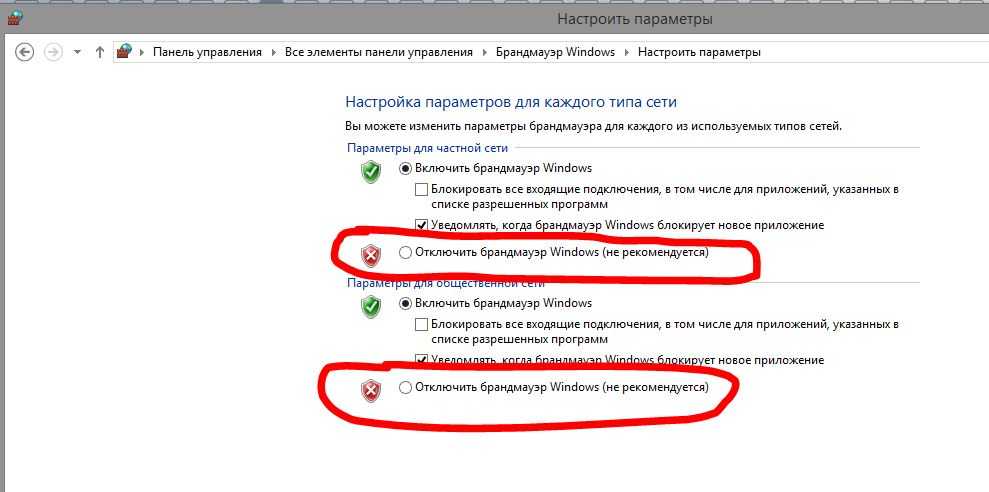 Вы можете сразу перейти к разделу об удалении предупреждений о небезопасности в Chrome для веб-сайтов.
Вы можете сразу перейти к разделу об удалении предупреждений о небезопасности в Chrome для веб-сайтов.
Почему Chrome отображает предупреждение «Не защищено»?
Давайте подробно рассмотрим предупреждение «небезопасно», отображаемое браузером Chrome для страниц, обслуживаемых через HTTP.
Компания Google упростила понимание предупреждения о небезопасности в Chrome, опубликовав серию объявлений. Кроме того, разработчики Chrome также опубликовали простое руководство, которое поможет разработчикам устранить проблемы с предупреждениями о небезопасности.
Простая для понимания версия заключается в том, что Chrome пометит ваш веб-сайт как «Незащищенный» в строке URL-адреса, если ваши страницы (которые не являются безопасными) содержат поля пароля, поля ввода данных кредитной карты или любые другие конфиденциальные информационные поля.
Страницы с элементами формы , такими как или , информация о кредитной карте будет помечена Chrome как небезопасная.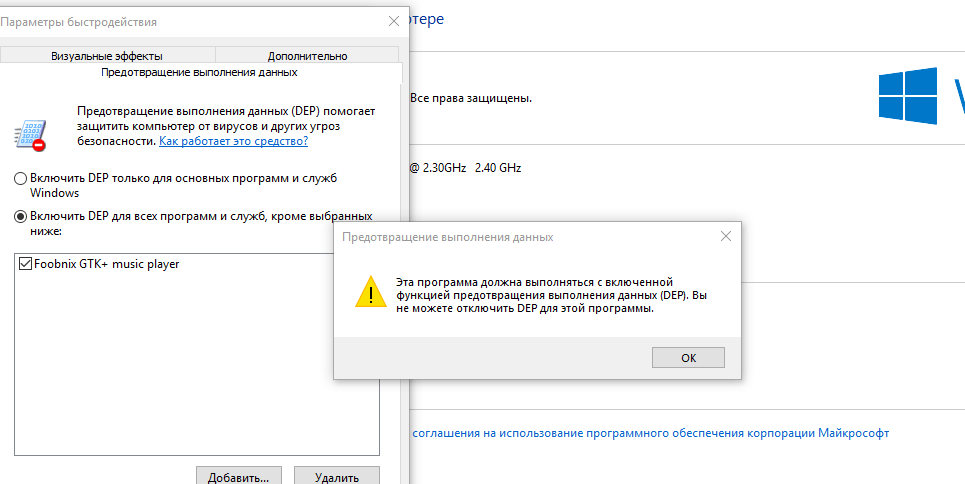
Так выглядит предупреждение Not Secure, когда пользователь начинает заполнять форму.
Однако в некоторых сложных ситуациях сайты могут быть помечены предупреждением «Небезопасно».
Фрейм входа HTTPS Наложение на страницы HTTP — Обслуживание кадра входа, несмотря на HTTPS, через страницу HTTP также вызовет предупреждение о небезопасности.
Предупреждение о небезопасности или опасности
Помимо серого предупреждения «Небезопасно» для HTTP-страниц, Chrome также отображает красное предупреждение об опасности для определенных веб-сайтов. Для таких веб-сайтов Chrome просит вас избегать посещения веб-сайта, если это возможно.
Красное опасное предупреждение подается для тех веб-сайтов, у которых что-то не так с конфиденциальностью соединения сайта.
Вы также можете увидеть полностраничный экран предупреждения для определенных веб-сайтов. Такие веб-сайты имеют серьезные проблемы и были помечены как небезопасные для посещения службой безопасного просмотра от службы безопасности Google.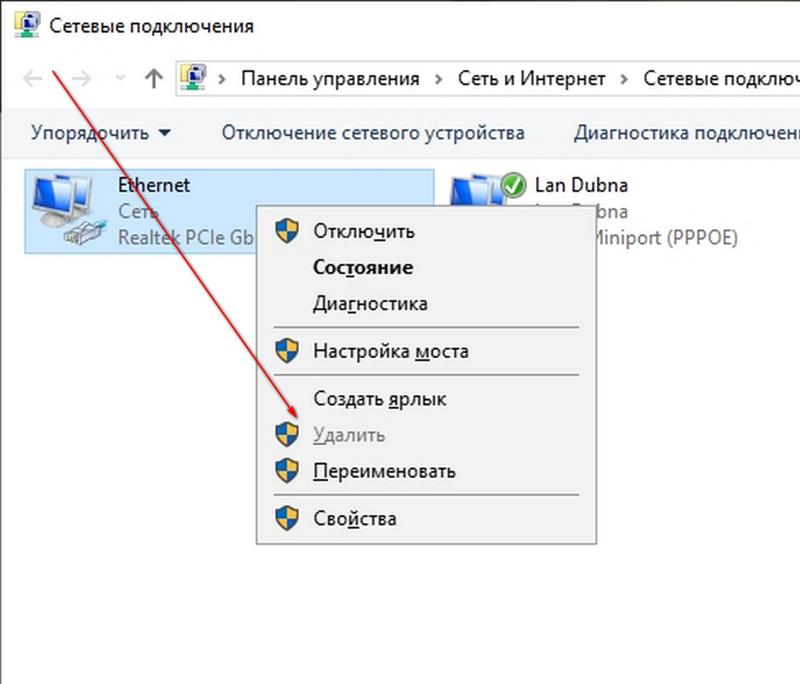
Предупреждение о небезопасности, отображаемое серым информационным значком, было первой частью более масштабного плана Google Chrome, направленного на противодействие старому протоколу HTTP.
В конце концов, Google Chrome начал помечать не-HTTPS-страницы с серьезными проблемами безопасности красным предупреждением «Не защищено», подобно тому, что вы видите на снимке экрана выше.
Это предупреждение срабатывает независимо от того, содержит ли ваш веб-сайт какие-либо поля для ввода пароля или кредитной карты, и определяется службой безопасного просмотра.
Красное предупреждение о небезопасности, размещенное над замком в адресной строке, заставляет пользователей думать, что с безопасностью вашего веб-сайта что-то не так. Узнайте больше о том, что означает каждый символ безопасности в Chrome.
Как удалить незащищенный в Chrome для вашего сайта?
Итак, как убрать предупреждение о небезопасности в браузере Chrome для веб-сайтов?
Для владельцев веб-сайтов
По-видимому, первым шагом, который поможет вам избежать предупреждения о небезопасности в Chrome, является включение HTTPS для вашего веб-сайта, если вы еще этого не сделали.
Обслуживание всех ваших страниц по протоколу HTTPS не вызовет никаких предупреждений о небезопасности и сделает его защищенным от любых дополнительных предупреждений, выдаваемых браузерами для всех веб-сайтов, не поддерживающих HTTPS.
Чтобы перевести ваши веб-сайты на HTTPS, вам необходимо получить SSL-сертификат для вашего веб-сайта.
Предложение №1: Получите бесплатный SSL у хостинг-провайдеров
Есть несколько хостинг-провайдеров, которые не только сотрудничают с Let’s Encrypt для предоставления бесплатного SSL, но и упростили процесс установки и обновления услуг SSL.
Переход на хостинг, который предоставляет бесплатный SSL и помогает настроить его, может быть лучшим вариантом, чтобы сделать ваш сайт готовым к SSL и, таким образом, удалить предупреждение о небезопасности из Chrome.
Вот несколько рекомендуемых хостинг-провайдеров, которые предоставляют бесплатный SSL и упростили (иногда автоматически) настройку и обновление SSL.
Мы также договорились об эксклюзивных скидках от этих провайдеров хостинга + бесплатных SSL, если вы переключаетесь или регистрируетесь в первый раз.
Существует три основных уровня SSL-сертификатов, которые вы можете выбрать в зависимости от типа проверки, которая вам может потребоваться: проверка домена, проверка организации и расширенная проверка.
Самый дешевый и часто бесплатный способ — пройти проверку на уровне домена через Let’s Encrypt с перечисленными выше услугами хостинга.
Для других уровней проверки вам необходимо приобрести платный SSL-сертификат для вашего веб-сайта.
Предложение № 2: Используйте бесплатный SSL от Let’s Encrypt
Использование бесплатного SSL от Let’s Encrypt — это самый простой и абсолютно бесплатный способ перевести ваш сайт WordPress на HTTPS.
Let’s Encrypt — это бесплатный, автоматизированный и открытый центр сертификации, который упрощает получение SSL-сертификата для вашего веб-сайта.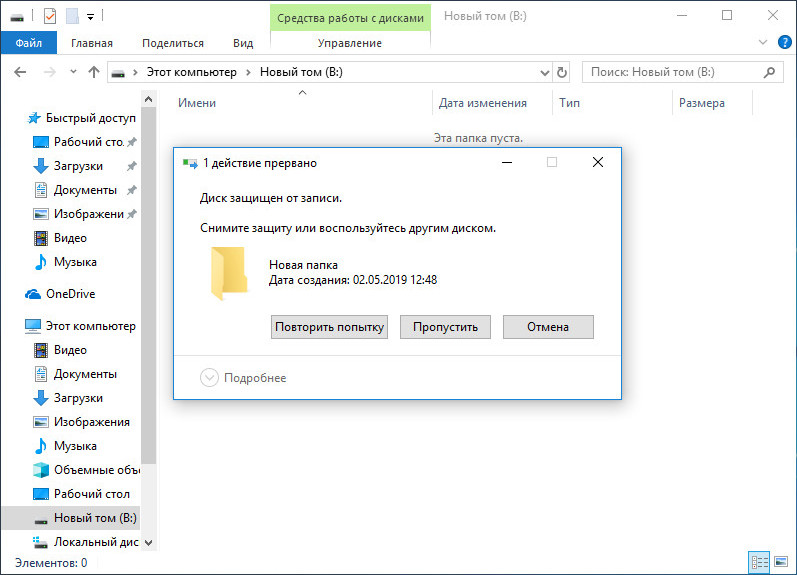 Несколько компаний, включая Google (Chrome), Mozilla (Firefox), Facebook и Automattic (WordPress.com), спонсировали проект.
Несколько компаний, включая Google (Chrome), Mozilla (Firefox), Facebook и Automattic (WordPress.com), спонсировали проект.
Несколько хостинговых компаний WordPress включили поддержку Let’s Encrypt, что позволяет вам мгновенно получить SSL-сертификат для вашего веб-сайта.
Некоторые из популярных хостингов WordPress, которые предлагают бесплатный SSL от Let’s Encrypt, включают:
- Bluehost
- SiteGround
- FlyWheel
- WP Engine
Для пользователей WP Engine: на пользовательском портале перейдите к установке > SSL Lets >
Get8 Certificates.
Вы также можете следовать нашему подробному руководству о том, как включить бесплатный SSL с учетной записью хостинга Flywheel.
Предложение № 3: бесплатный общий SSL от Cloudflare
Cloudflare также предоставляет бесплатный Shared SSL в своем бесплатном плане. Есть несколько пользователей WordPress, которые используют Cloudflare для бесплатного CDN, и важно, чтобы страницы, обслуживаемые через CDN, также были HTTPS.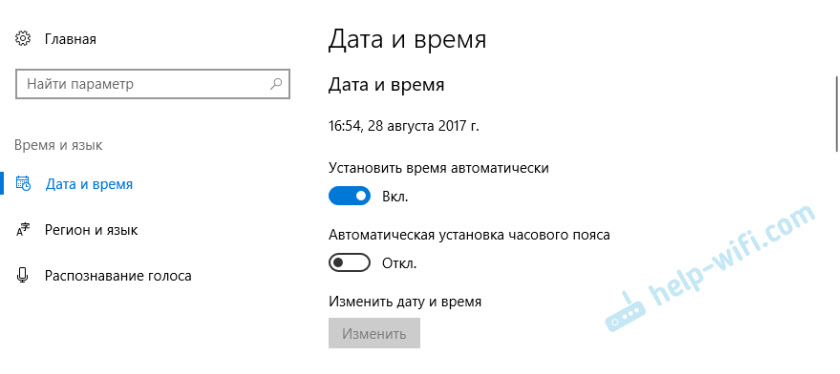
Если вы уже зарегистрировались в Cloudflare, с панели управления перейдите на страницу настроек, чтобы найти параметр SSL. Установите опцию «Полный» режим защиты, и Cloudflare начнет процесс присвоения вам SSL-сертификата. Процесс может занять до 24 часов.
С бесплатной учетной записью Cloudflare сертификат SSL, который они предоставляют, будет общим сертификатом SSL, но это будет полностью действительный сертификат SSL.
Предложение №4: Используйте платные SSL-сертификаты для HTTPS с дополнительными функциями
В прошлом SSL-сертификаты были очень дорогими. С введением и широким распространением бесплатных опций, таких как Let’s Encrypt, стоимость платных SSL-сертификатов значительно снизилась.
Конечно, платные SSL-сертификаты имеют дополнительные функции, такие как защита вашего веб-сайта с помощью дополнительной гарантии, предоставление вам печати безопасности и т. д.
Однако я не предлагаю вам выбирать платные сертификаты SSL, если вы не не нужны эти дополнительные функции безопасности.![]() Это просто для того, чтобы вы знали, что есть варианты, если вам нужны дополнительные функции.
Это просто для того, чтобы вы знали, что есть варианты, если вам нужны дополнительные функции.
А если у вас есть веб-сайт электронной коммерции или вы принимаете платежи на своем сайте, возможно, стоит инвестировать в платные решения SSL с дополнительными уровнями проверки, такими как проверка организации или расширенная проверка.
На самом деле крайне важно, чтобы у вас был включен безопасный HTTPS для веб-сайтов электронной коммерции. Компании по обработке платежей, такие как PayPal и Stripe, строго требуют, чтобы у вас было безопасное соединение SSL.
Некоторые из лучших платных провайдеров SSL включают, среди прочих, Positive SSL, Rapid SSL, Symantec, GeoTrust и EV SSL.
Магазин SSL-сертификатов SSLs.com
Если вы ищете простое и дешевое решение для внедрения премиальных SSL-сертификатов, я настоятельно рекомендую посетить магазин SSLs.com. Они упростили внедрение платных SSL в несколько кликов.
Вы можете выбрать один из SSL-сертификатов, предлагающих SSL-сертификат с проверкой домена, SSL-сертификат с проверкой организации или SSL-сертификат с расширенной проверкой.
Посетите магазин SSLs.com
Магазин SSLМагазин SSL — одна из ведущих торговых площадок для покупки ведущих мировых центров сертификации (ЦС), включая Symantec, GeoTrust, Thawte, RapidSSL, Certum и Comodo.
Вы можете сравнить цены и функции в одном месте и купить SSL-сертификат со скидкой по сравнению с его покупкой непосредственно в центрах сертификации. Все SSL-сертификаты поставляются с гарантией лучшей цены и расширенной 30-дневной гарантией возврата денег.
SSL-сертификаты COMODO являются самыми продаваемыми SSL-сертификатами в магазине SSL, и на их веб-сайте есть специальная страница, на которой рассказывается об этом предупреждении о небезопасности в Chrome.
Узнайте больше о самых продаваемых COMODO SSL
Изменение URL-адресов веб-сайтов на HTTPS после обновления
После того, как вам удастся установить SSL в своем домене, вам все равно потребуется обновить URL-адреса веб-сайтов, чтобы они отражали новый URL-адрес HTTPS.
В основном вам нужно будет выполнить поиск и заменить существующие URL-адреса HTTP на вашем веб-сайте (используйте популярный плагин «Поиск и замена»). Вы можете снова связаться с вашим хостом WordPress, если вам потребуется дополнительная помощь.
Возможно, вам также придется подумать о реализации переадресации 301, если вы в конечном итоге измените свой URL-адрес.
Если вас беспокоят проблемы SEO с перенаправлением, Google подтвердил, что при перенаправлении 301 или 302 с HTTP на HTTPS не происходит потери рейтинга страницы.
Отключить предупреждение о небезопасности Chrome в качестве пользователя веб-сайта
Если вы являетесь пользователем веб-сайта и не имеете контроля над посещаемым веб-сайтом, вы можете в настройках браузера включить или отключить предупреждение о небезопасности в Chrome.
Вы можете узнать, как временно обойти незащищенность в Google Chrome для веб-сайтов, которые вы посещаете.
Выполните следующие действия, чтобы изменить настройки браузера Chrome только в случае необходимости.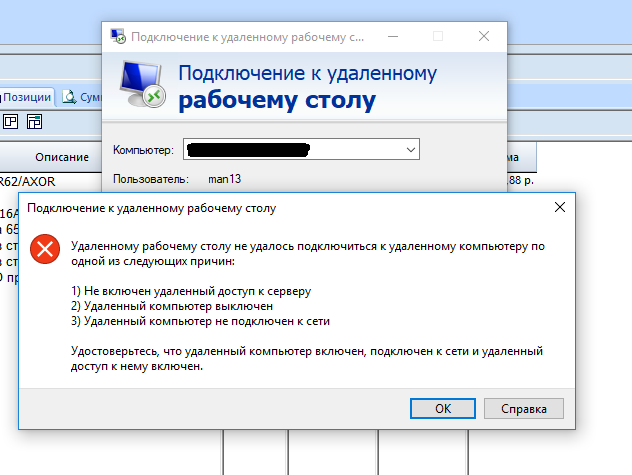
- Перейдите на страницу экспериментов в браузере Chrome, введя chrome://flags в адресной строке.
- В верхней строке поиска «флаги поиска» введите для поиска небезопасных настроек.
- В доступных настройках щелкните раскрывающееся меню справа, чтобы выбрать «отключено», чтобы отключить небезопасные предупреждения.
- Для предупреждения о небезопасности найдите настройки, связанные с параметром «Отметить незащищенные источники как небезопасные». Перезапустите браузер, чтобы увидеть изменения.
Обратите внимание, что это экспериментальные функции Chrome, которые постоянно меняются с новыми версиями.
ПРЕДУПРЕЖДЕНИЕ : Изменяйте эти настройки только в том случае, если вы знаете, что делаете, так как это может поставить под угрозу вашу безопасность и конфиденциальность.
Эти настройки также могут быть полезны разработчику веб-сайта, который хочет исправить небезопасные предупреждения в Chrome.
Заключительные слова — перенос веб-сайтов на SSL
Подводя итог, можно сказать, что все страницы веб-сайта, обслуживаемые через HTTP, включая страницы, содержащие поля для ввода пароля и кредитной карты, будут вызывать предупреждение «Небезопасно» в браузере Chrome.
Кроме того, предупреждение Chrome о небезопасности создает впечатление, что безопасность вашего веб-сайта серьезно скомпрометирована, и отпугивает пользователей от перехода на ваш веб-сайт.
Как обсуждалось ранее, многие хостинговые компании WordPress предоставляют бесплатный SSL с Let’s Encrypt и постепенно упрощают внедрение, если не автоматически.
Вы можете начать с поиска собственной документации хоста WordPress или связаться с ними напрямую, чтобы узнать, как включить функцию безопасного SSL.
WordPress также призывает своих пользователей перейти на HTTPS и, по сути, принимает строгие меры, например, рекомендует только те веб-хостинговые компании, которые поддерживают бесплатные SSL-сертификаты для своих пользователей.



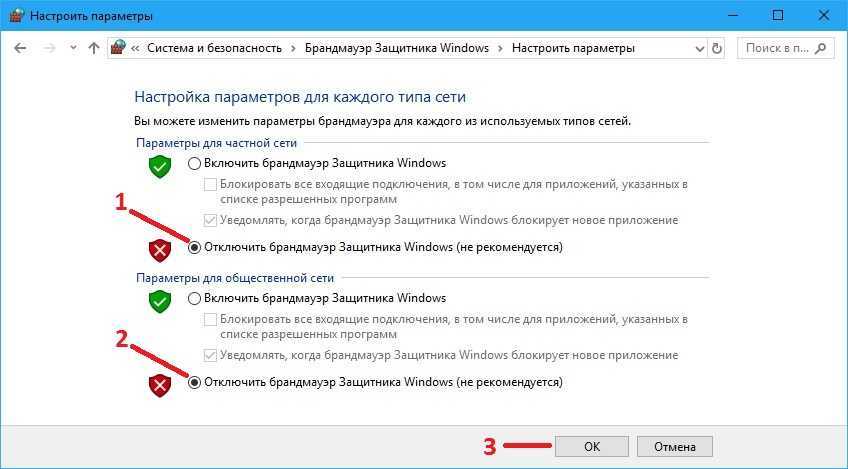 2 Соединение не установлено: Вероятная угроза безопасности
2 Соединение не установлено: Вероятная угроза безопасности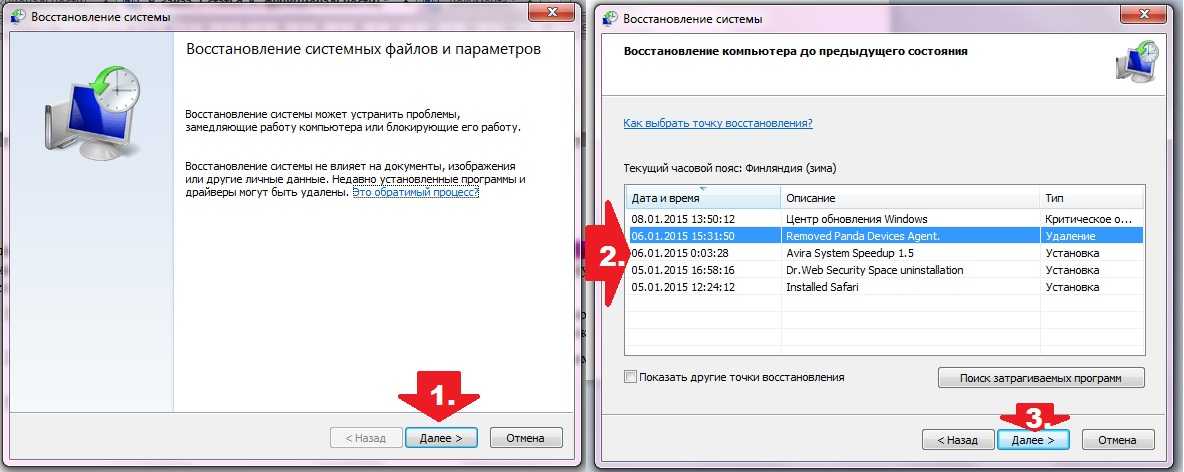 com, с дополнительными функциями.
com, с дополнительными функциями.